Opmerking: We willen u graag zo snel mogelijk de meest recente Help-inhoud in uw eigen taal bieden. Deze pagina is automatisch vertaald en kan grammaticale fouten of onnauwkeurigheden bevatten. Wij hopen dat deze inhoud nuttig voor u is. Kunt u ons onder aan deze pagina laten weten of de informatie nuttig voor u was? Hier is het Engelstalige artikel ter referentie.
U kunt uw gebruikers op basis van de formuliersjabloon met behulp van formules voor het berekenen van de waarde voor een besturingselement, op basis van gegevens die de gebruiker in de andere besturingselementen invoert formulieren invullen. De berekeningen kunnen toevoegen, aftrekken, vermenigvuldigen en delen van waarden bevatten. Bijvoorbeeld als u ontwerpt een formuliersjabloon die elektrische aannemers wordt gebruikt om toe te passen voor toestaat, kunt u een formule toevoegen aan een besturingselement waarmee automatisch de totale prijs waarop de Freelancer te betalen voor de toepassing door het aantal te vermenigvuldigen toestemming geeft dat in de toepassing door de prijs van elke vergunning aan te vragen.
In dit artikel
Wat is een formule?
Een formule is een XPath-expressie die bestaat uit waarden, velden of groepen, functies en operatoren gebruikt om te berekenen en andere waarden weer te geven. Formules kunnen worden gebruikt om de volgende taken uitvoeren:
-
Wiskundige waarden van de waarden die u opgeeft bij het ontwerpen van de formuliersjabloon of waarden die gebruikers in besturingselementen invoeren wanneer ze op basis van de formuliersjabloon formulieren invullen berekenen...
-
Weergeven van specifieke datums en tijden.
-
De waarden die gebruikers in een besturingselement in een ander besturingselement invoeren weergeven.
-
Stel de standaardwaarde van een veld of besturingselement.
-
Een regel op basis van een waarde berekend met behulp van een formule worden uitgevoerd.
Elke XPath-expressie die wordt gebruikt in een formule is een combinatie van waarden, functies en operatoren die tot één enkele waarde leidt. Een formule kan meerdere expressies bevatten. U kunt een formule zien als een zin bestaat uit één of meer woordgroepen, met die van een expressie in de formule.
De volgende afbeelding ziet u de relatie tussen formules en expressies.
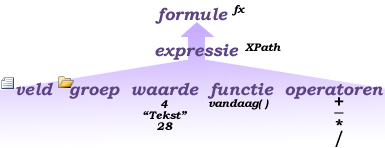
Een functie is een expressie die resulteert in een waarde op basis van de resultaten van een berekening. De waarden in de functies heten argumenten. U kunt de standaard XPath 1.0-functies die deel uitmaken van InfoPath, evenals enkele specifieke InfoPath-functies gebruiken. In de sectie Zie ook vindt u koppelingen naar meer informatie over InfoPath-functies.
Gebruik van twee of meer operatoren in een formule
Als een formule twee of meer wiskundige operatoren bevat, voert InfoPath het berekenen op basis van de prioriteit van de operator. De volgende lijst bevat de volgorde waarin bewerkingen zijn uitgevoerd:
-
Berekeningen tussen haakjes
-
Berekeningen vermenigvuldigen en delen
-
Optellen en aftrekken berekeningen
Als de formule twee operators die dezelfde prioriteit hebben bevat, worden de berekeningen uitgevoerd van links naar rechts.
Stel dat u maakt een vergunning aan te vragen toepassing formuliersjabloon met een tekstvak waarin u de totale kosten van alle aanvragen in een toepassing. De waarden die is vereist door deze formule is afkomstig van andere tekstvakken in het formulier. Het tekstvak dat de totale kosten bevat bevat de volgende formule:
txtPermit1Qty * Tkstvergunningkost1 + txtPermit2Qty * Tkstvergunningkost2/tkstAantalVergunningen
Deze formule bevat optellen (+), vermenigvuldigen (*) en operatoren deling (/). Op basis van de prioriteit van operatoren, worden de berekeningen vermenigvuldigen en delen vóór de optelling uitgevoerd. Aangezien de operatoren vermenigvuldigen en delen dezelfde prioriteit hebben, is de vermenigvuldiging klaar voordat deze operator omdat de vermenigvuldigingsteken zich links van de operator voor delen bevindt. De formule wordt berekend op deze manier:
-
De waarde in txtPermit1Qty is vermenigvuldigd met de waarde in Tkstvergunningkost1.
-
De waarde in txtPermit2Qty wordt vermenigvuldigd met de waarde in Tkstvergunningkost2en dat resultaat wordt vervolgens gedeeld door de waarde in tkstAantalVergunningen.
-
Het resultaat van de berekening opgenomen in stap 1 wordt toegevoegd aan de resultaten van de berekening opgenomen in stap 2.
Om te bepalen de volgorde van berekening, moet u de berekening gewenste klaar eerst haakjes. De berekeningen tussen de haakjes worden uitgevoerd voordat u berekeningen buiten de haakjes. Plaats berekeningen tussen haakjes aan de linkerkant van berekeningen zonder haakjes. Berekeningen in geneste haakjes worden uitgevoerd van de binnenste naar buiten.
Stel de volgende formule:
((txtPermit1Qty * txtPermitCost1) + (txtPermit2Qty * Tkstvergunningkost2)) / tkstAantalVergunningen
In deze berekening wordt wordt de waarde die het resultaat is van het vermenigvuldigen van de waarden in txtPermit1Qty en Tkstvergunningkost1 toegevoegd aan de waarde die het resultaat is van het vermenigvuldigen van de waarden in txtPermit2Qty en Tkstvergunningkost2. De som van die berekening wordt vervolgens gedeeld door de waarde in tkstAantalVergunningen.
Een wiskundige formule in een besturingselement invoegen
-
Dubbelklik op het besturingselement of het veld waarvoor u wilt maken van de formule.
-
Klik op het tabblad Gegevens.
-
Klik op formule invoegen

-
Als u wilt een waarde of de wiskundige operator invoegen in de formule, typt u de waarde of het symbool voor de wiskundige bewerking in het vak formule .
Lijst met wiskundige bewerkingen
Bewerking
Symbool
Toevoegen
+
Aftrekken
-
Vermenigvuldigen
*
Delen
/
Opmerking: Als de formule gebruikmaakt van de operator voor delen (/), zorg ervoor dat er een spatie voor en na de operator voor delen. Als deze operator heeft geen een spatie voor en na, InfoPath beschouwd '/' als scheidingsteken voor XPath in plaats van als operator voor delen.
Tip: Wiskundige formules zijn meestal afhankelijk van de gehele getal of decimale waarden als argumenten. Als u wilt voorkomen dat lege waarden in de formule, selecteert u het selectievakje lege waarden als nul behandelen in de categorie Geavanceerd in het dialoogvenster Formulieropties .
-
Klik op Formule controlerenom te controleren van de formule voor de juiste syntaxis, in het dialoogvenster Formule invoegen .
Mijn formule bevat fouten
Klik op Details weergeven in het dialoogvenster Microsoft Office InfoPath als u wilt zien van de fouten in de formule. Hier volgen enkele suggesties voor het oplossen van deze fouten:
-
Als u een functie in de formule gebruikt, controleert u of u de juiste argumenten voor de functie gebruikt. Sommige functies hebben velden of groepen en andere functies hebben opgegeven waarden als argumenten nodig. In de sectie Zie ook vindt u koppelingen naar meer informatie over functies.
-
Verwijder uw formule en typ om ervoor te zorgen dat deze juist is getypt.
-
-
Als u de wijzigingen wilt testen, klikt u op Voorbeeld op de werkbalk Standaard of drukt u op Ctrl+Shift+B.










